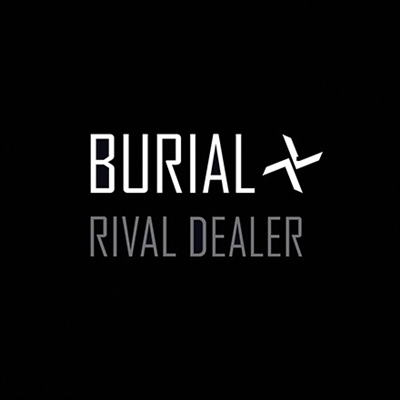ជំរាបសួរ
ជំរាបសួរ
អ្នកដែលមានឯកសារជាច្រើនរបស់ MS Word និងអ្នកដែលធ្វើការជាមួយពួកគេយ៉ាងហោចណាស់ម្តងគិតថាឯកសារមួយល្អដើម្បីលាក់ឬអ៊ិនគ្រីបដូច្នេះវាមិនត្រូវបានអានដោយអ្នកដែលមិនចង់បានទេ។
អ្វីមួយដូចនេះកើតឡើងចំពោះខ្ញុំ។ វាបានប្រែទៅជាសាមញ្ញណាស់ហើយគ្មានកម្មវិធីអ៊ិនគ្រីបភាគីទីបីត្រូវបានគេត្រូវការជាចាំបាច់អ្វីគ្រប់យ៉ាងគឺនៅក្នុងឃ្លាំង MS Word ដោយខ្លួនឯង។
ដូច្នេះសូមចាប់ផ្តើម ...
មាតិកា
- 1. ការពារពាក្យសម្ងាត់ការអ៊ិនគ្រីប
- ការការពារឯកសារដោយមានពាក្យសម្ងាត់ដោយប្រើ archiver
- សេចក្តីសន្និដ្ឋាន
1. ការពារពាក្យសម្ងាត់ការអ៊ិនគ្រីប
ដំបូងខ្ញុំចង់ព្រមានភ្លាម។ កុំដាក់ពាក្យសម្ងាត់លើឯកសារទាំងអស់ក្នុងជួរដេកដែលចាំបាច់និងមិនចាំបាច់។ នៅទីបញ្ចប់អ្នកបានភ្លេចពាក្យសម្ងាត់ពីខ្សែស្រឡាយនៃឯកសារនិងត្រូវបង្កើតវា។ ការពារឯកសារដែលបានអ៊ិនគ្រីបពាក្យសម្ងាត់ - ស្ទើរតែមិនប្រាកដ។ មានកម្មវិធីបង់ប្រាក់មួយចំនួននៅលើបណ្តាញដើម្បីកំណត់ពាក្យសម្ងាត់ឡើងវិញប៉ុន្តែខ្ញុំមិនបានប្រើវាដោយផ្ទាល់ទេដូច្នេះវានឹងមិនមានមតិយោបល់អំពីការងាររបស់ពួកគេទេ ...
MS Word ដែលបានបង្ហាញនៅក្នុងរូបថតអេក្រង់ខាងក្រោមកំណែឆ្នាំ 2007 ។
ចុចលើ "រូបតំណាងរង្វង់" នៅជ្រុងខាងលើឆ្វេងហើយជ្រើសជម្រើស "រៀបចំ - ដាក់លេខកូដឯកសារ" ។ ប្រសិនបើអ្នកមានកំណែ Word ថ្មីជាងមុន (ឧទាហរណ៍ 2010) បន្ទាប់មកជំនួសឱ្យ "រៀបចំ" វានឹងមានផ្ទាំង "លម្អិត" ។

បន្ទាប់មកបញ្ចូលពាក្យសម្ងាត់។ ខ្ញុំណែនាំអ្នកឱ្យបញ្ចូលលេខមួយដែលអ្នកនឹងមិនភ្លេចបើទោះបីជាអ្នកបើកឯកសារក្នុងឆ្នាំ។

អ្នករាល់គ្នា បន្ទាប់ពីអ្នករក្សាទុកឯកសារអ្នកអាចបើកវាតែចំពោះអ្នកដែលស្គាល់ពាក្យសម្ងាត់ប៉ុណ្ណោះ។
វាងាយស្រួលប្រើនៅពេលអ្នកផ្ញើឯកសារលើបណ្តាញមូលដ្ឋាន - ប្រសិនបើមាននរណាម្នាក់ដោនឡូដដែលឯកសារនោះមិនមានបំណង - គាត់នៅតែមិនអាចអានវាបាន។
ដោយវិធីបង្អួចនេះនឹងលេចឡើងគ្រប់ពេលដែលអ្នកបើកឯកសារ។

ប្រសិនបើពាក្យសម្ងាត់ត្រូវបានបញ្ចូលមិនត្រឹមត្រូវ - MS Word នឹងប្រាប់អ្នកអំពីកំហុសឆ្គង។ សូមមើលរូបថតខាងក្រោម។

ការការពារឯកសារដោយមានពាក្យសម្ងាត់ដោយប្រើ archiver
ដោយត្រង់ទៅខ្ញុំមិនចាំថាបើមានមុខងារស្រដៀងគ្នា (ការកំណត់ពាក្យសម្ងាត់សម្រាប់ឯកសារ) នៅក្នុងកំណែចាស់របស់ MS Word ...
ក្នុងករណីណាក៏ដោយប្រសិនបើកម្មវិធីរបស់អ្នកមិនបានផ្តល់សម្រាប់បិទឯកសារជាមួយពាក្យសម្ងាត់ទេអ្នកអាចធ្វើជាមួយកម្មវិធីភាគីទីបី។ ល្អបំផុតទាំងអស់ - ប្រើបណ្ណសារ។ រួចហើយ 7Z ឬ WIN RAR ប្រហែលជាបានតំឡើងនៅលើកុំព្យូទ័ររបស់អ្នក។
ពិចារណាឧទាហរណ៏នៃ 7Z (ដំបូងវាមិនគិតថ្លៃទេហើយទីពីរវាធ្វើឱ្យកាន់តែខ្លាំងថែមទៀត (សាកល្បង)) ។
ចុចកណ្ដុរស្ដាំលើឯកសារហើយក្នុងបង្អួចបរិបទសូមជ្រើសលេខ 7 ខ្ទង់ -> បន្ថែមទៅប័ណ្ណសារ។

បន្ទាប់មកបង្អួចធំមួយនឹងលេចឡើងនៅពីមុខយើងនៅផ្នែកខាងក្រោមដែលអ្នកអាចបើកពាក្យសម្ងាត់សម្រាប់ឯកសារដែលបានបង្កើត។ បើកវាហើយបញ្ចូលវា។
វាត្រូវបានផ្ដល់អនុសាសន៍ឱ្យបើកការដាក់លេខកូដឯកសារ (បន្ទាប់មកអ្នកប្រើដែលមិនស្គាល់ពាក្យសម្ងាត់មិនអាចមើលឈ្មោះរបស់ឯកសារដែលនឹងនៅក្នុងប័ណ្ណសាររបស់យើងទេ) ។

ប្រសិនបើអ្វីៗគ្រប់យ៉ាងត្រូវបានធ្វើយ៉ាងត្រឹមត្រូវនោះនៅពេលអ្នកចង់បើកប័ណ្ណសារដែលបានបង្កើតវានឹងសួរអ្នកឱ្យបញ្ចូលពាក្យសម្ងាត់ជាមុន។ បង្អួចត្រូវបានបង្ហាញខាងក្រោម។

សេចក្តីសន្និដ្ឋាន
ចំពោះខ្ញុំផ្ទាល់ខ្ញុំប្រើវិធីសាស្រ្តដំបូងដែលកម្រណាស់។ សម្រាប់គ្រប់ពេលវេលាដែលខ្ញុំបាន "ការពារ" 2-3 ឯកសារហើយបានតែដើម្បីផ្ទេរពួកវានៅលើបណ្តាញទៅកម្មវិធី torrent ។
វិធីសាស្រ្តទីពីរគឺកាន់តែងាយស្រួល - ពួកគេអាច "ចាក់សោ" ឯកសារនិងថតណាមួយហើយព័ត៌មាននៅក្នុងវានឹងមិនត្រឹមតែត្រូវបានការពារនោះទេប៉ុន្តែថែមទាំងបានបង្ហាប់ផងដែរដែលមានន័យថាមានទំហំតិចនៅលើថាសរឹង។
ដោយវិធីនេះប្រសិនបើនៅកន្លែងធ្វើការឬនៅសាលារៀន (ឧទាហរណ៍) អ្នកមិនត្រូវបានអនុញ្ញាតឱ្យប្រើកម្មវិធីទាំងនេះឬកម្មវិធីផ្សេងទៀតនោះល្បែងនោះពួកគេអាចត្រូវបានទុកក្នុងប័ណ្ណសារដោយប្រើពាក្យសម្ងាត់ហើយពីពេលមួយទៅពេលមួយស្រង់ចេញពីវាហើយប្រើ។ អ្វីដែលសំខាន់នោះគឺកុំភ្លេចលុបទិន្នន័យដែលមិនបានទុកជាមុនបន្ទាប់ពីប្រើប្រាស់។
PS
តើអ្នកលាក់ឯកសាររបស់អ្នកដោយរបៀបណា? =)